- 1- Maintenant que vous avez activé la fenêtre du bas à droite dans le fichier 15 Comptoir A.dwg, activez la vue
 Avant.
Avant. - Activez les commandes Zoom et
 Panoramique pour agrandir et centrer le dessin.
Panoramique pour agrandir et centrer le dessin. - Cliquez à l'intérieur de la fenêtre de gauche pour l'activer. Le contour devient plus foncé et le curseur s’active dans cette fenêtre.
- Activez la vue
 Isométrique S-O.
Isométrique S-O. - Activez les commandes Zoom et
 Panoramique pour agrandir et centrer le dessin dans cette seconde fenêtre.
Panoramique pour agrandir et centrer le dessin dans cette seconde fenêtre.
Vue  Avant
Avant
déplier
déplier
RUBAN : Vue – Vues –  Avant
Avant
RUBAN : Début – Vue – Avant
Avant
FENÊTRE EN MOSAÏQUE : [Avant]
BARRE D’OUTILS Vue: Avant
Avant
RUBAN : Début – Vue –
FENÊTRE EN MOSAÏQUE : [Avant]
BARRE D’OUTILS Vue:

Vue  Isométrique S-O
Isométrique S-O
déplier
déplier
RUBAN de l'espace de travail MODÉLISATION 3D : Vue – Vues –  Isométrique S-O
Isométrique S-O
RUBAN de l'espace de travail MODÉLISATION 3D : Début – Vue – Isométrique S-O
Isométrique S-O
FENÊTRE EN MOSAÏQUE : [Isométrique orientée SO]
BARRE D’OUTILS Vue : Isométrique S-O
Isométrique S-O
RUBAN de l'espace de travail MODÉLISATION 3D : Début – Vue –
FENÊTRE EN MOSAÏQUE : [Isométrique orientée SO]
BARRE D’OUTILS Vue :
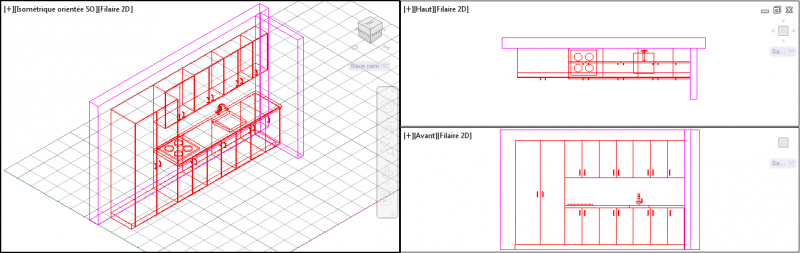
L'affichage de la grille (F7) dans les fenêtres de l'espace objet
déplier
déplier
Les fenêtres de l'espace objet sont également appelées fenêtres en mosaïques. L'Affichage de la grille  (F7) s'active et se désactive indépendamment dans chacune d'entre elles. Il est possible, par exemple, d'afficher la grille uniquement dans la fenêtre qui présente le dessin vu de haut (vue en plan).
(F7) s'active et se désactive indépendamment dans chacune d'entre elles. Il est possible, par exemple, d'afficher la grille uniquement dans la fenêtre qui présente le dessin vu de haut (vue en plan).